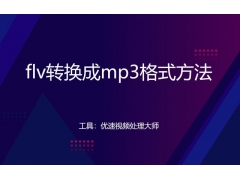在之前的会声会影教程中,我们学习过添加标题的方法,而今天我们将要学习的是添加字幕的方法。不过,添加字幕可不像添加标题那么简单哦,所以,在今天的会声会影教程,大家一定要认真学习一下哦,小编也是通过反复摸索,才学会的。虽然操作起来比较麻烦,但终归还是把不能添加实时对白字幕的问题解决了。那么,如何做呢?

会声会影
第一步,把需要添加对白字幕的视频素材拖到视频轨。
第二步,打开“多重修整视频”,准备一张纸和笔,在多重修整视频窗口里面,点播放\暂停按钮,把需要添加对白字幕的开始时间和结束时间记录下来,并记好对白的话,视频素材里面每讲一句就记一句,一句一句的记录,直至记完,关闭多重修整视频窗口。
第三步,回到视频轨,找到需要添加对白字幕的开始时间。如果不好找,可以打开“工具”栏,在工具栏菜单中打开“故事章节标记”,点“添加”,把需要添加对白字幕的时间输入,形成章节标记,点“添加”下面的第五个按钮“去到”,就可以找到具体的时间位置。(故事章节标记实际上是一个场景标记,也就是时间标记,在会声会影10视频轨的左边有个小三角符,用鼠标点一下就出来)
第四步,点窗口顶头上的“标题”,在找出的时间位置开始处,开始添加对白字幕。第一句对白输完后,设置字体、字号、颜色,并拖放到自己需要摆放的画面位置。第一句输好后,拖一份到标题素材库中作为备份。在时间轴上,字幕的长度要拉得比实际结束的时间要长一点,然后拉动时间条,看画面框上的时间显示,找到字幕结束的时间后停止时间条,不要动时间条,点标题轨上的字幕,把结尾处缩到时间条处。这样,字幕就准确地显示在对白的时间处了。添加第二句对白时,把刚才拖到标题素材库中的第一句对白字幕拖下来,放在第二句对白字幕的开始时间处,在画面框上修改文字,把第二句的文字打上去,参照做第一句的方法,设置好字幕的长短。以后的依此类推,直至添加完所有的字幕。
这种方法虽然比较麻烦,但思路跟其它专门做字幕的工具是一样的,只是多了需要纸和笔记录时间和对白,需调整字幕的长度这两步而已。